
时间:2024-03-06 13:09:21作者:来源:人气:91我要评论(0)
部分win11用户发现自己的桌面上突然多了一个“了解此图片”的图标,感觉它没什么用又占用桌面位置,那么怎么关闭它呢?很简单,你先打开设置面板,点击个性化进入,点击背景,然后在打开界面中找到“个性化设置背景”,将它设置成图片或者是纯色模式,这两个模式下不会自动更换壁纸,同时也会关闭“了解此图片”图标。
win11了解此图片怎么关闭:
1、win11用户的桌面壁纸自动更换的同时,还出现了一个“了解此图片”的图标
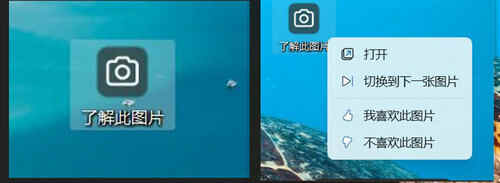
2、打开开始设置-个性化-背景-个性化设置背景
3、选择Windows聚焦 = 会出现“了解此图片”图标 ,并且会切换壁纸
4、选择图片/纯色 = 取消“了解此图片”图标, 不会切换壁纸
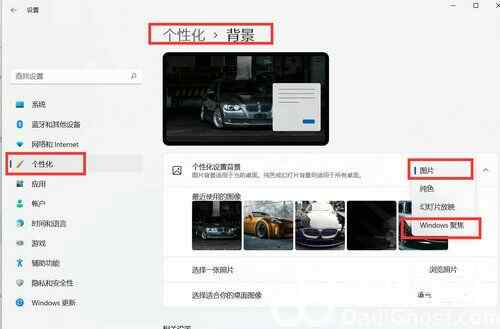
以上就是win11了解此图片怎么关闭 win11了解此图片关闭教程的全部内容。
相关阅读 为啥win10不显示更新win11 win10没有收到win11推送处理方法 win11笔记本外接显示器合盖不黑屏怎么设置 win11笔记本外接显示器合盖不黑屏设置教程 win11xbox手柄怎么连接 win11xbox手柄连接方法 win11怎么设置固定ip地址 win11设置固定IP教程 win11检测不到内置摄像头怎么办 win11检测不到内置摄像头解决办法 win11无法在设备上加载驱动程序怎么办 win11无法在设备上加载驱动程序解决方法 win11磁盘分区怎么恢复回去 win11磁盘分区恢复回去方法 win11office免费永久激活 win11office免费永久激活方法介绍 win11软件打开闪退怎么解决 win11软件打开闪退解决方案 win11共享打印机709错误怎么解决 win11共享打印机709错误解决办法
热门文章
 windows11怎么重置 Win11系统恢复出厂设置教程
windows11怎么重置 Win11系统恢复出厂设置教程
 win11资源管理器闪退怎么办 windows11资源管理器闪退的解决办法
win11资源管理器闪退怎么办 windows11资源管理器闪退的解决办法
 win11可以安装安卓软件吗 windows11安装apk教程
win11可以安装安卓软件吗 windows11安装apk教程
 win11护眼模式怎么设 Windows11设置护眼模式的方法
win11护眼模式怎么设 Windows11设置护眼模式的方法
最新文章
人气排行